Microsoft Stream ist der interne Videodienst in Microsoft 365. Die tief integrierten Funktionen innerhalb der Plattform sind sehr praktisch, wenn Du im Büro oder in der Schule mit Videos arbeitest.
In diesem Beitrag stelle ich Dir die Grundfunktionen von Microsoft Stream vor. Ich setze hier voraus, dass Du bereits mit Microsoft 365 arbeitest und vertraut bist.
Schulen können Stream zum Beispiel schon mit der kostenlosen Basis-Lizenz Office 365 A1 Education als Video-Plattform nutzen. Wie Du die weiteren Apps im Zusammenspiel für digitalen Unterricht nutzt, zeige ich Dir ausführlich in meinem Handbuch „Microsoft 365 Education“.
Microsoft Stream statt YouTube & Co.
Für die Verbreitung von Videos gibt es ja schon zahlreiche Plattformen im Internet. Der prominenteste Vertreter ist sicher YouTube, gefolgt von Vimeo. Die Angebote sind in der Regel werbefinanziert, die meisten Videos öffentlich online zugänglich.
Dank Microsoft 365 stellst Du Deine Videos stattdessen in einem geschützten Raum zur Verfügung, quasi wie bei einem eigenen YouTube für Deine Firma oder Schule.
Du kannst eigene Erklärvideos, Aufgabenstellungen vor der Kamera und sonstige Filmproduktionen für Büro oder Unterricht hochladen und bequem an Deine Kolleg*innen oder Schüler*innen weitergeben.
Natürlich können auch Schüler*innen Microsoft Stream nutzen, um eigene Clips zu präsentieren. Vielleicht gibst Du ihnen ja mal eine kreative Hausaufgabe oder Gruppenarbeit, und die Ergebnisse sollen als Video präsentiert werden.
Dabei kannst Du die Veröffentlichung von Filmen gezielt steuern: Das Abspielen der Videos lässt sich leicht auf bestimmte Benutzerkonten und Gruppen innerhalb von Microsoft 365 begrenzen.
Wie funktioniert Microsoft Stream für Online-Videos?
Bei allen Videos, die Du in Microsoft 365 hochlädst, kommt mittlerweile der Online-Dienst Microsoft Stream zum Einsatz. Das gilt sowohl für die Cloud OneDrive als auch den SharePoint als gemeinsamen Speicherort für Teams und Gruppen.
Sobald Du hier ein Video öffnest, erscheint nun die Benutzeroberfläche von Stream. Das erkennst Du an der roten Schaltfläche links oben.
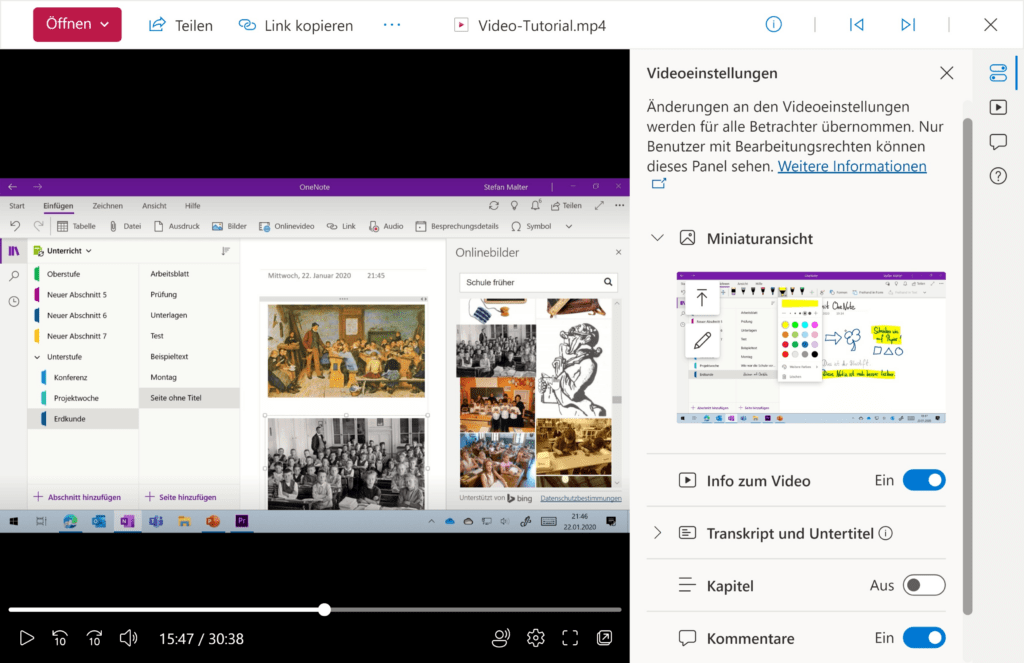
Der Videodienst lässt sich im Browser aber auch direkt aufrufen. Du öffnest die Startseite von Stream zum Beispiel per Online-Portal von Microsoft 365 (Education). Den Eintrag findest Du dann wie immer im Menü links oben.
Achte hier darauf, dass Du die aktuelle Version Stream (auf SharePoint) angezeigt wird. Der Vorgänger Stream (Classic) wird demnächst eingestellt.
Alternativ funktioniert die Anmeldung auch über den folgenden Link:
Ein dort ausgewähltes Videos lässt sich dann wie auf jeder anderen Plattform abspielen. Du kannst im Videoplayer an jede beliebige Stelle des Clips springen.
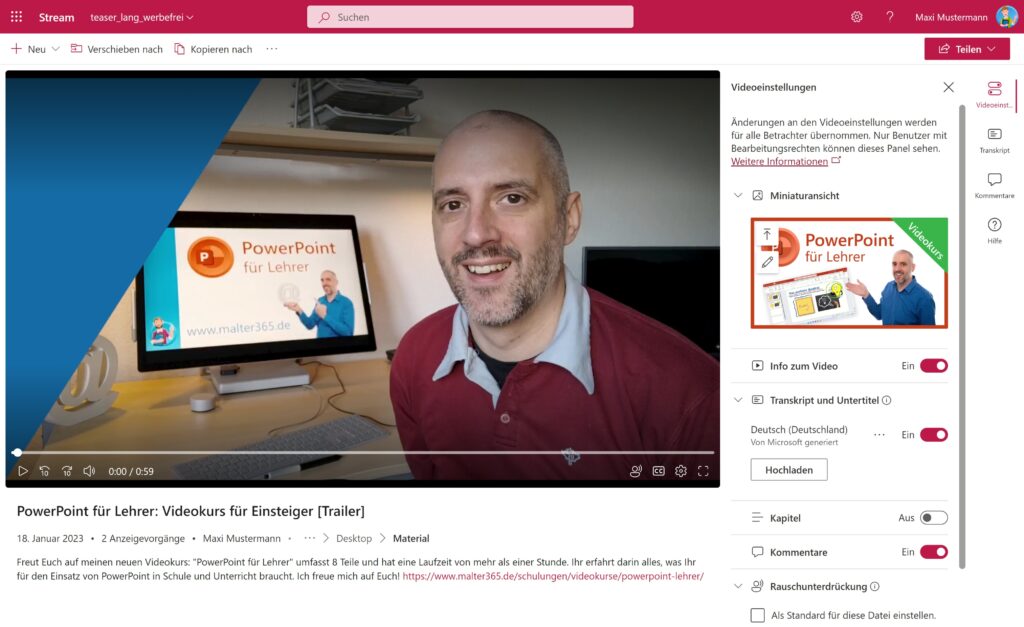
Im Menü oben kannst Du auf Neu klicken und weitere Videos in Microsoft 365 hochladen. Die Dateien lassen sich dort auch Verschieben, Kopieren und Herunterladen.
Weitere Funktionen für Videos in Microsoft Stream
Zudem profitierst Du von weiteren Funktionen, die Du auf der rechten Seite einblenden kannst (s. Abbildung oben). Die meisten davon kennst Du sicher von anderen Videoplattformen. In Microsoft Stream kannst Du zum Beispiel
- eine Miniaturansicht festlegen – wahlweise ein Screenshot aus dem Video oder ein selbst erstelltes Vorschaubild
- eine Info zum Video ergänzen – also einen Titel und eine Kurzbeschreibung unter dem Videofenster einfügen
- ein Transkript und Untertitel hochladen oder sogar automatisch generieren lassen -auch im Sinne der Barrierefreiheit
- automatisch Kapitel erkennen und markieren lassen
- Kommentare aktivieren, so dass man unter dem Video Verständnisfragen stellen oder diskutieren kann
- die Rauschunterdrückung einschalten, um den Videoton zu verbessern.
Bildschirmaufnahmen mit Microsoft Stream
Außerdem lassen sich mithilfe von Microsoft Stream Bildschirmaufnahmen erstellen und zum Beispiel als Hilfestellung bei technischen Fragen im Kollegium teilen.
Hier im Blog findest Du schon eine ausführliche Anleitung für Bildschirmaufzeichnungen mit Microsoft Stream.
Ich schätze auch das Zusammenspiel von Microsoft Stream mit anderen Apps.
- So klappt zum Beispiel das Einbetten Deiner Videos in Microsoft Teams oder auf einer Notizbuch-Seite in OneNote. Den Link dafür ermittelst Du über die Schaltfläche Teilen rechts oben.
- In PowerPoint wiederum ganz Du exportiert Videos direkt in Stream hochladen. Wie das funktioniert, zeige ich Dir in meinem Videokurs „PowerPoint für Lehrer“.
Wie Du Videos sinnvoll in weitere Apps und Dienste wie OneNote und Teams einbindest, erkläre ich Dir ausführlich in meinem Praxishandbuch „Microsoft 365 Education“. Darin erfährst Du auch, wie Du eigene Erklärvideos erstellst und mit Deinen Schülern sogar eine eigene kleine Fernsehsendung produzierst.

![Microsoft Stream: Videos in Microsoft 365 [Anleitung]](https://www.malter365.de/wp-content/uploads/m365_stream_720.png)
Zitat:
„Lösung/Problemumgehung
Um dieses Problem zu umgehen, speichern Sie das Video an einem anderen Speicherort. Fügen Sie beispielsweise das Video zu einem SharePoint Online-oder OneDrive for Library-Speicherort hinzu, der die externe Freigabe ermöglicht, und geben Sie dann das Video für die externen Benutzer frei.“
gefunden hier:
https://support.microsoft.com/de-de/office/-dieses-video-steht-nicht-zur-verf%C3%BCgung-wenn-externe-benutzer-die-video%C3%BCbertragung-freigegeben-haben-884c54e3-0d1b-4233-a07a-9c42502162ab
Hallo! Ist es auch möglich Videos über Stream öffentlich zu stellen? Also sodass jeder Zugriff hat mit dem Link? oder muss man dafür einen schulinternen Account haben? Danke und LG
Nach meinem letzten Kenntnisstand können bislang nur Interne auf die Videos zugreifen, also zum Beispiel Lehrer und Schüler. Das Freigeben für Externe ist wohl geplant. Man arbeitet offenbar gerade eh an einem größeren Update für Stream.